Comment afficher les applications côte à côte sur votre iPad
I Pad Pomme Ios Héros / / March 19, 2020
Dernière mise à jour le

Si vous devez effectuer plusieurs tâches simultanément et utiliser deux applications en même temps, voici comment utiliser la vue en écran partagé et afficher les applications côte à côte.
L'iPad d'Apple a parcouru un long chemin depuis sa sortie initiale. Il est passé d'un appareil de consommation de contenu à un appareil de production. Surtout si vous avez un iPad Pro avec un clavier et un stylo. Pourtant, l'iPad traditionnel vous permet d'effectuer plusieurs tâches en utilisant le mode écran partagé. Voici comment afficher les applications côte à côte.
Utiliser l'écran partagé pour afficher les applications côte à côte sur iPad
Pour commencer, mettez votre iPad en mode horizontal. Ouvrez ensuite une application sur l'iPad et balayez vers le haut depuis le bas de l'écran pour afficher la station d'accueil.
Ensuite, appuyez longuement sur une application du dock, faites-la glisser sur l'application actuellement ouverte.
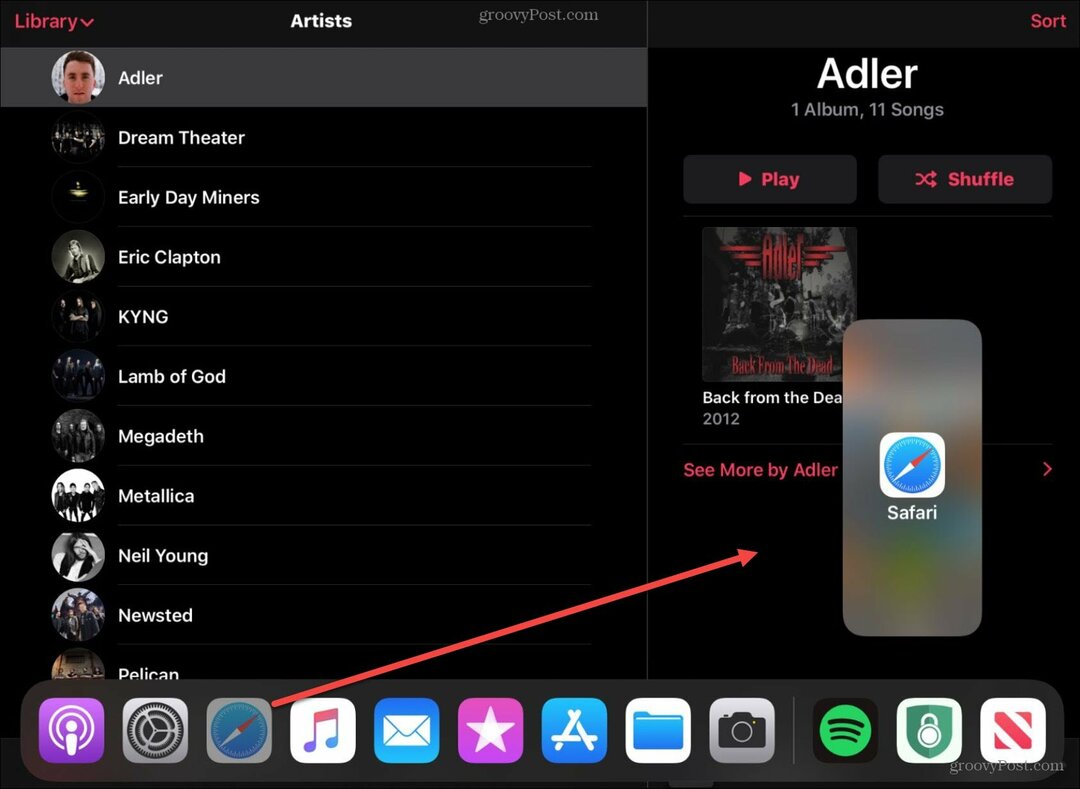
Si vous le faites glisser vers le haut de l'écran, il ouvrira la deuxième application dans un écran de présentation. C'est un écran flottant sur lequel vous pouvez vous déplacer. Vous pouvez même le déplacer entièrement vers la droite de l'écran pour le masquer. Ensuite, vous pouvez voir l'application sur laquelle vous l'avez déplacée. Vous recevrez toujours des notifications de l'application même si elle n'est pas à l'écran. Balayez du bord droit vers la gauche pour le ramener.
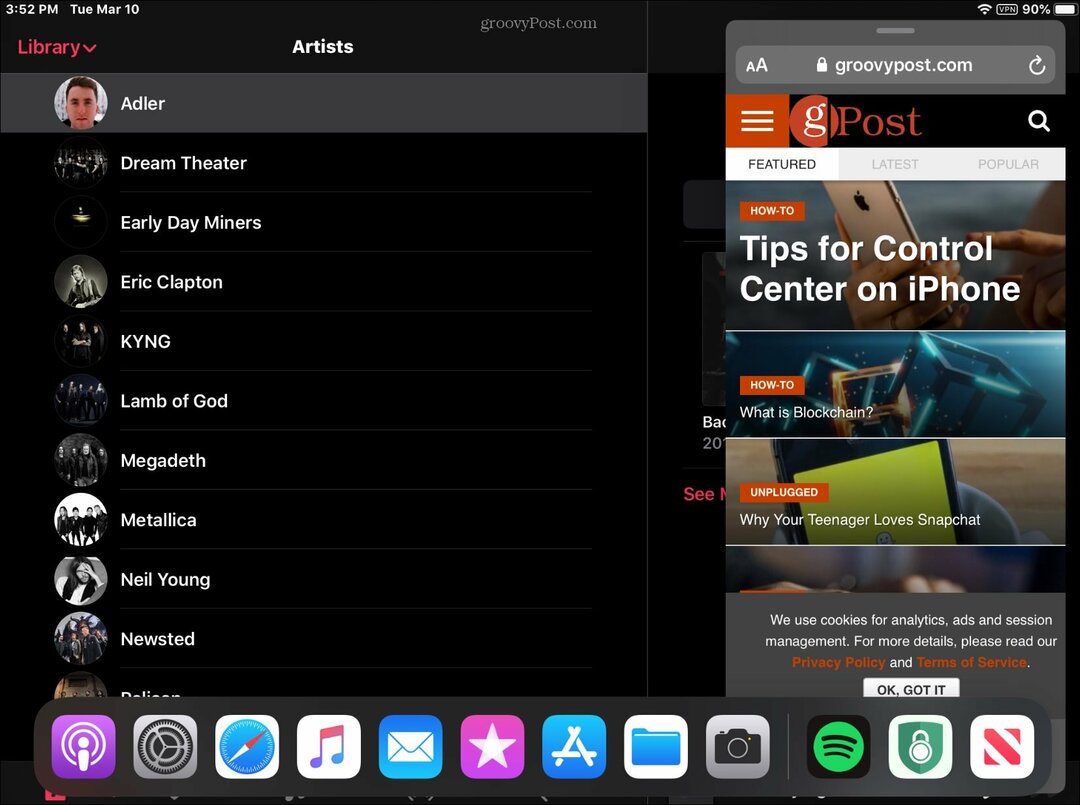
Si vous faites glisser une application du dock vers le milieu du côté droit de l'écran, vous obtiendrez une vue traditionnelle sur écran partagé. Vous pouvez désormais effectuer plusieurs tâches et travailler séparément à partir des deux applications.

Déplacez la barre de séparation du milieu pour afficher plus ou moins l'une des applications pendant le multitâche. Par exemple, ici, je veux plus de propriétés de navigateur que pour l'application Apple Music.
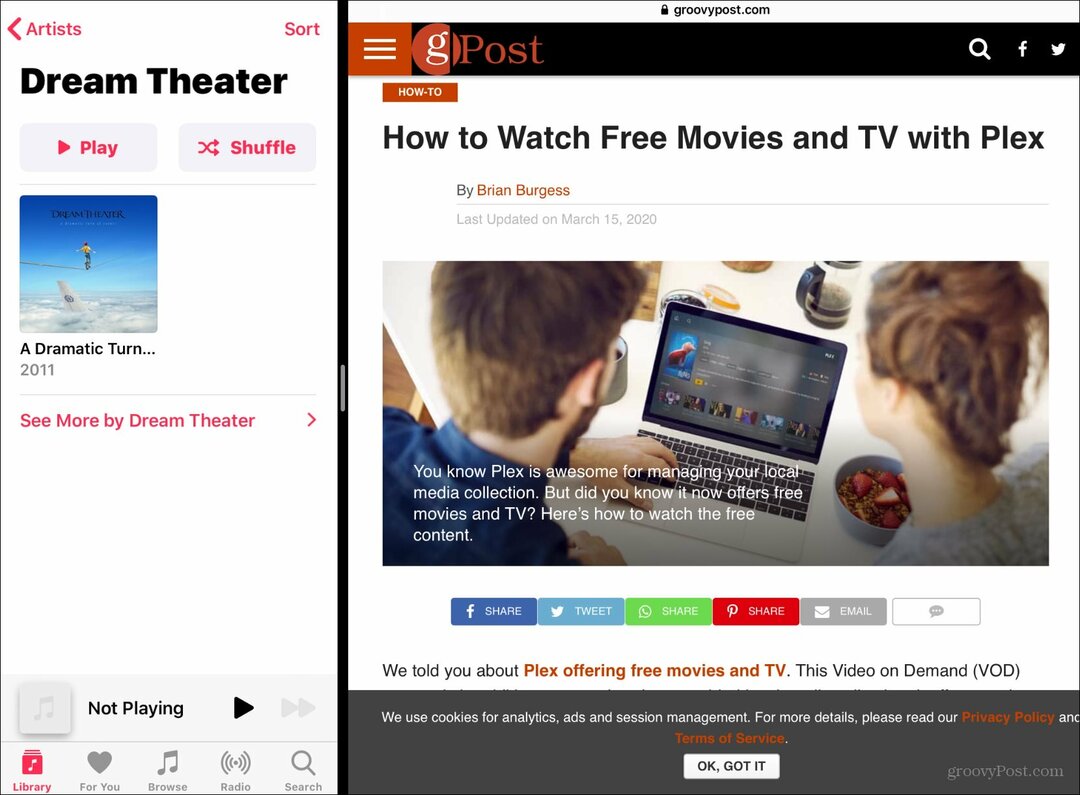
Pour fermer la vue de l'écran partagé, faites simplement glisser la barre de séparation complètement sur l'application que vous souhaitez fermer. Cela laissera l'autre application ouverte sur votre écran.
La possibilité d'effectuer plusieurs tâches sur votre iPad est utile lorsque vous avez besoin de deux applications ouvertes. C'est plus simple que de devoir basculer entre les deux applications que vous souhaitez utiliser.
